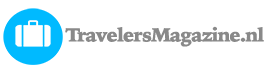Oude Imac gebruiken als tweede scherm en aansluiten op Macbook Pro
Veel gebruikers van een MacBook Pro gebruiken een tweede scherm als ze op kantoor of thuis werken. Op deze manier kan men het hoofdscherm gebruiken om op te werken en het scherm van de MacBook Pro als ‘stand-by’ scherm, waar je bijvoorbeeld Whatsapp of Slack open hebt staan.
De meeste gebruikers gebruiken meestal de meeste recente MacBook Pro, daarop wordt dan of een Thunderbolt Display aangesloten of een willekeurig ander merk scherm.
Wat veel mensen niet weten is, dat je ook een oude Imac-computer, gewoon als tweede scherm kunt gebruiken!
Het je dus op zolder nog een oude Imac staan, waarvan je dacht dat je er niets meer mee kon? Dan is dit een mooie manier voor hergebruik!
Sterker nog; er zijn zelfs mensen die op Marktplaats een tweedehandsje op de kop tikken voor € 200. En zelfs als je Imac nog wél aangaat, maar verder niet meer functioneert vanwege software-issues, dan nóg kan je deze defecte Imac gebruiken als tweede scherm.
Als je een defecte Imac op Marktplaats kan vinden, dan ben je waarschijnlijk dus nóg goedkoper uit!
MiniDisplay Port kabel of Thunderbolt kabel voor Imac als tweede scherm?

De vraag welke kabel je dient te gebruiken om je MacBook Pro te verbinden met je Imac, is natuurlijk afhankelijk van welke versie/jaartal de beide apparaten zijn.
In dit artikel gaan we er vanuit dat je MacBook Pro relatief nieuw is (lees: ongeveer 2,5 jaar oud), maar dat je Imac van vóór 2014 is.
Ook met een Windows laptop is het mogelijk om je Imac als tweede scherm te gebruiken trouwens.
In alle gevallen zal je MacBook Pro dus een USB-C uitgang hebben. Vervolgens zie je in onderstaand Imac-kabel-overzicht, welk type kabel je moet gebruiken, voor welke versie en jaar van je Imac.
iMac 27-inch, Eind 2009 – MiniDisplay Port kabel naar USB-C connector
iMac 27-inch, Mid 2010 – MiniDisplay Port kabel naar USB-C connector
iMac, Mid 2011-Mid 2014 – Thunderbolt kabel naar USB-C connector
Stappenplan oude Imac als tweede scherm gebruiken
- Zet je Imac aan, inloggen is niet nodig. Je kan het opstartscherm dus gewoon altijd op het login-scherm laten staan.
- De Imac moet draaien op macOS High Sierra of lager. Dus niet hoger!
- Een MiniDisplay Port kabel of Thunderbolt kabel én een USB-C connector om te verbinden.
- Plug de USB-C connecter in de USB-C bus rechtsboven van het toetsenbord. De andere USB-C poorten op de MacBook Pro werken om onverklaarbare redenen niet met de Imac.
- Automatisch wordt je MacBook Pro nu weergegeven op je Imac.
- In sommige gevallen moet je Command-fn-F2 of Command-F2 gebruiken om Target Display Mode te activeren.
Geluid en functietoetsen op je Imac
De kabels en connectors sturen alleen beeldsignalen door naar je Imac. Je functietoetsen voor bijvoorbeeld geluid en contrast werken niet voor je Imac. Deze functietoetsen blijven natuurlijk wel gewoon werken voor je MacBook Pro.
Of toch maar gewoon een nieuw scherm?
Als je nog een oude Imac op zolder hebt staan, dan geef je dus slechts € 7,50 euro uit aan een MiniDisplay kabeltje en € 12,5 aan een USB-C connector. Bij Thunderbolt ben je € 10 á € 20 duurder uit.
Een zeer betaalbare oplossing voor een tweede scherm dus!
Ben je te lui voor bovenstaande oplossing? Dan kan je natuurlijk altijd nog een nieuw scherm kopen. Je hebt al uitstekende schermen voor € 399 bijvoorbeeld.
|
|